您当前位置:
首页 >
Google浏览器下载异常问题全面排查方法
Google浏览器下载异常问题全面排查方法
文章来源:谷歌浏览器官网
时间:2025-07-26
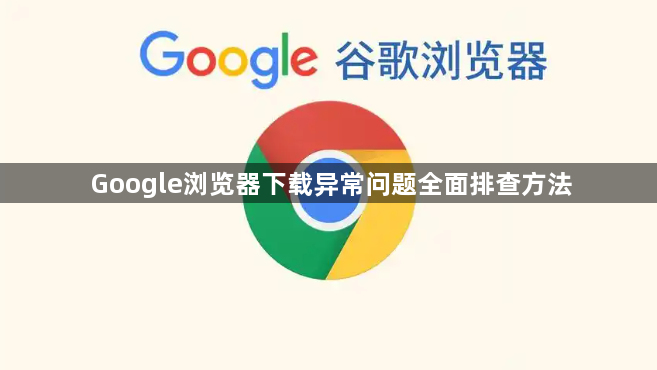
基础网络与设置检查
1. 确认网络连接状态
- 打开其他网页或应用测试网络是否正常。若不稳定,尝试重启路由器或切换网络(如从Wi-Fi转为移动数据)。在Chrome设置中进入“高级”→“系统”→“打开代理设置”,检查DNS配置是否正确(例如手动设置为公共DNS地址`8.8.8.8`)。
2. 优化带宽分配
- 通过系统网络管理界面(Windows可通过控制面板进入)查看当前带宽占用情况,关闭高消耗程序(如视频播放、大文件上传),确保下载任务获得足够资源。
3. 检查安全软件拦截
- 进入防火墙或杀毒软件的设置界面,查看是否有针对Chrome下载的限制规则。若有,将Chrome添加到白名单或暂时禁用相关防护功能。
缓存清理与路径调整
1. 清除浏览器缓存数据
- 按下键盘快捷键`Ctrl+Shift+Del`打开清理对话框,选择“全部时间范围”,勾选“缓存图像和文件”后点击“清除数据”。重启浏览器并重新尝试下载,避免旧缓存导致冲突。
2. 修改默认下载位置
- 访问`chrome://settings/download`页面,点击“保存文件的位置”旁的“更改”按钮,选择一个空间充足的磁盘分区(如D盘)。如果原路径包含中文或特殊符号,需改为纯英文路径(例如`D:\Downloads`)。右键点击新文件夹,在“安全”标签页为用户账户添加“完全控制”权限。
3. 管理下载任务状态
- 使用快捷键`Ctrl+J`(Windows)或`Command+J`(Mac)打开下载列表,找到异常的任务条目。若显示“暂停”或“正在下载”,点击“继续”;若标记为“失败”或“已取消”,可选择“重新下载”或将链接复制到新标签页手动重启下载流程。
扩展插件与版本兼容性处理
1. 禁用第三方扩展测试
- 进入扩展管理页面(地址栏输入`chrome://extensions/`),暂时禁用所有已安装的插件,然后再次尝试下载操作。如果问题消失,逐一启用扩展以找出冲突项(常见于广告拦截类工具)。
2. 更新浏览器至最新版本
- 点击浏览器右上角菜单中的三个点图标→选择“帮助”→“关于Google Chrome”,触发自动检测更新机制。安装最新版后重启浏览器,修复可能存在的旧版兼容性漏洞或Bug。
3. 调整快捷方式属性
- 右键点击桌面Chrome快捷方式→选择“属性”→切换到“兼容性”选项卡,取消勾选“以管理员身份运行此程序”选项,保存设置后重新打开浏览器。
高级工具辅助恢复
1. 安装下载管理扩展
- 添加如“Chrono Download Manager”或“Download Manager”等扩展程序,支持多线程加速、断点续传等功能。在扩展设置中可按文件类型定制下载规则,并开启完成提醒通知。
2. 手动恢复中断任务
- 对于不支持断点续传的服务器资源,先在下载管理器中找到失败的文件链接,将其复制到新标签页重新下载。必要时可借助命令行工具Wget指定已下载的部分文件继续传输。
3. 寻求外部技术支持
- 如果上述步骤均无法解决问题,建议联系目标网站的客服团队,或访问技术社区平台(如Stack Overflow)提供详细的错误代码和日志信息以获得进一步帮助。
通过逐步执行以上排查步骤,大多数Google浏览器下载异常问题均可得到有效解决。若涉及复杂场景(如企业内网限制),可能需要结合代理服务器配置或其他高级网络调试手段进行处理。
